台式机win7怎么设置usb启动|台式机win7设置U盘启动方法
更新日期:2024-03-23 13:18:51
来源:转载
手机扫码继续观看

如今U盘已经取代光盘成为安装系统最重要的工具,尤其适合新电脑或系统损坏的电脑,不过在这之前,需要设置U盘启动,一般有两种方法,一种是通过快捷键选择U盘启动,另一种是进入BIOS设置usb启动,很多人还不懂台式机win7怎么设置usb启动,接下来系统小编就教大家台式机win7设置U盘启动的方法。
相关教程:
u盘装系统教程视频
预装win8/win10新款电脑怎么设置U盘启动
一、所需工具
1、台式电脑、4G或更大容量U盘
2、启动U盘:如何制作大白菜u盘启动盘
二、开机按快捷键选择U盘启动
1、在台式机上插入制作好的启动U盘,重启电脑时不停按F12、F11、Esc或F7等快捷键,下面是各种品牌主板、台式一体机的u启动热键一览表,根据不同的电脑品牌,选择对应的按键即可调出启动菜单选择界面:
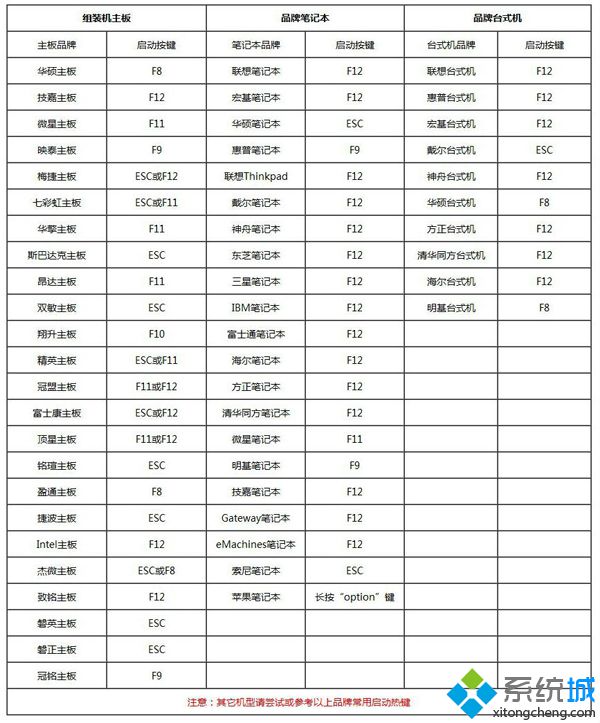 2、弹出启动菜单选择框,KingstonDataTraveler G2 1.00或General UDisk 5.00或USB HDD选项都是U盘启动项,DVD-RAM则是光盘,选择U盘选项后按回车键;
2、弹出启动菜单选择框,KingstonDataTraveler G2 1.00或General UDisk 5.00或USB HDD选项都是U盘启动项,DVD-RAM则是光盘,选择U盘选项后按回车键;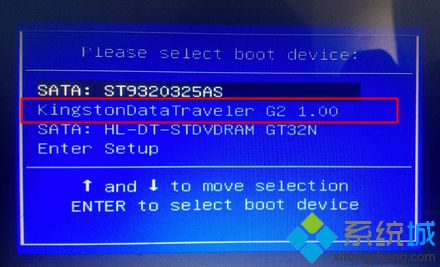 3、从U盘启动进入这个界面,如图所示,选择2或3进入pe系统。
3、从U盘启动进入这个界面,如图所示,选择2或3进入pe系统。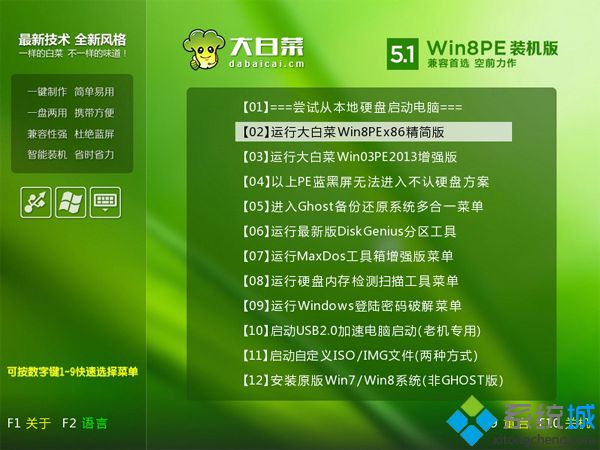
三、BIOS设置usb启动步骤
1、如果不支持启动热键,则在台式机上插入U盘,重启不停按Del、F2、F1、F10、esc等按键进入BIOS界面,不同品牌电脑开机进BIOS界面方法;
2、如果是以下这种界面,按上下方向键选择Advanced BIOS Features回车;
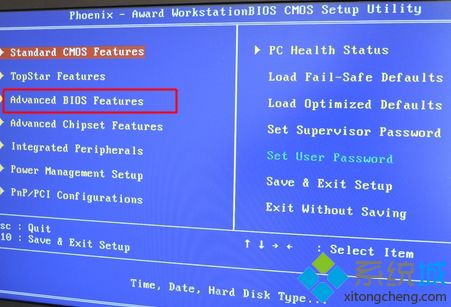 3、按下方向键选择Hard Disk Boot Priority回车;
3、按下方向键选择Hard Disk Boot Priority回车;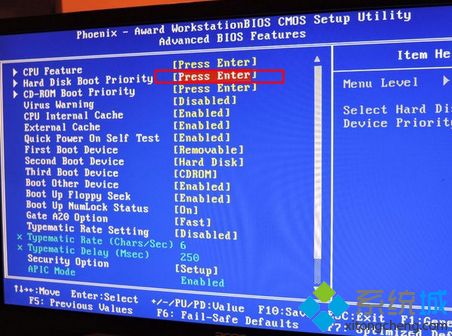 4、选择USB-HDD按加减号或F5/F6或PageUP/PageDown,移动到第一位置,按F10回车重启即可U盘启动;
4、选择USB-HDD按加减号或F5/F6或PageUP/PageDown,移动到第一位置,按F10回车重启即可U盘启动;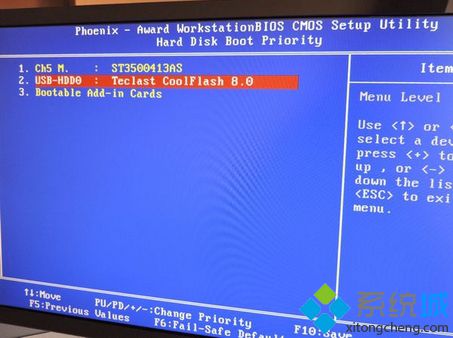 5、如果是以下界面,按→方向键切换到Boot或Startup,选择Hard Drive BBS Priorities回车;
5、如果是以下界面,按→方向键切换到Boot或Startup,选择Hard Drive BBS Priorities回车;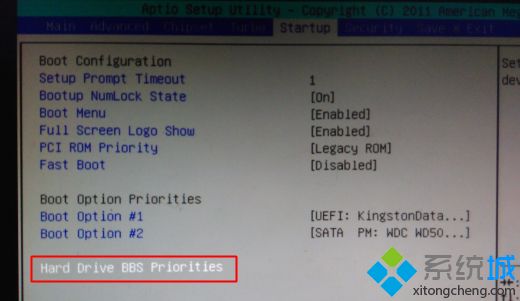 6、选择Boot Option #1回车,选择U盘选项,回车;
6、选择Boot Option #1回车,选择U盘选项,回车;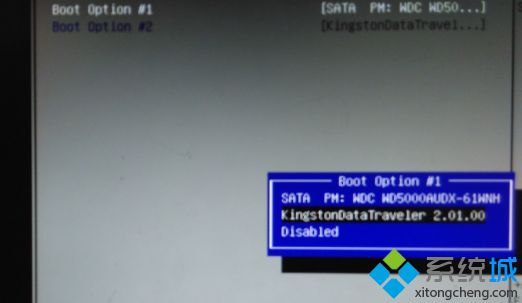 7、按ESC返回,再选择Boot Option #1回车,选择U盘选项,回车,按F10保存重启,重启后就是从U盘启动。
7、按ESC返回,再选择Boot Option #1回车,选择U盘选项,回车,按F10保存重启,重启后就是从U盘启动。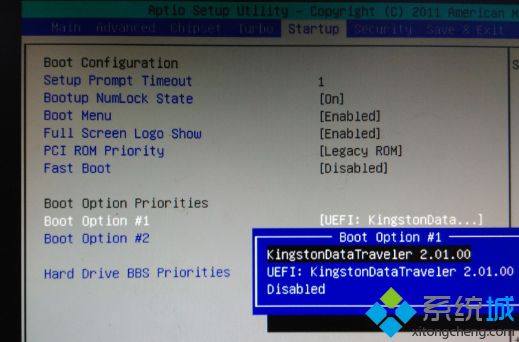
台式机win7怎么设置usb启动的方法就是这样了,如果你需要用U盘给台式机装系统,可以参考上面的步骤设置U盘启动。
该文章是否有帮助到您?
常见问题
- monterey12.1正式版无法检测更新详情0次
- zui13更新计划详细介绍0次
- 优麒麟u盘安装详细教程0次
- 优麒麟和银河麒麟区别详细介绍0次
- monterey屏幕镜像使用教程0次
- monterey关闭sip教程0次
- 优麒麟操作系统详细评测0次
- monterey支持多设备互动吗详情0次
- 优麒麟中文设置教程0次
- monterey和bigsur区别详细介绍0次
系统下载排行
周
月
其他人正在下载
更多
安卓下载
更多
手机上观看
![]() 扫码手机上观看
扫码手机上观看
下一个:
U盘重装视频












